win10更新后开不了机解决方法
时间:2024-03-18 | 作者: | 阅读:0win10更新后开不了机解决方法
方法一:
1、我们先使用电源键连续重启电脑,重复几次以后进入下面的界面,选择“查看高级修复选项”。
2、选择“疑难解答”。
3、再选择“高级选项”。
4、再点击“回退到以前的版本”就可以了。
方法二:
1、如果退回以前版本之后还是不能开机那可能是系统更新时出现了损坏,那就只能重装系统了。
2、首先我们准备一个系统u盘,然后将需要重装的系统放进u盘。
【一键装机win10】
这款系统专为便捷用户而优化设计,拥有最简单最快速的重装方法,并且安装过后不需要激活,直接可以使用。
同时,该系统还包含了大量实用的硬件驱动,能够让用户在安装完成之后不需要再手动下载安装驱动,非常方便。
3、准备好u盘之后,我们将它插入电脑,并且选择u盘启动。
4、接着进入pe系统。
5、在pe系统中,我们直接运行之前下载好的一键装机程序就可以了。
6、如果之前没有备份过文件,建议重装之前将c盘文件进行备份。
来源:https://www.somode.com/course/11140.html
免责声明:文中图文均来自网络,如有侵权请联系删除,心愿游戏发布此文仅为传递信息,不代表心愿游戏认同其观点或证实其描述。
相关文章
更多-

- win10休眠怎么设置
- 时间:2024-02-02
-

- Win10最详细优化设置告别卡顿
- 时间:2024-02-02
-

- 快速启动开启还是关闭
- 时间:2024-02-02
-

- win10录屏快捷键是什么
- 时间:2024-02-02
-

- win10怎么删除账户管理员
- 时间:2024-02-02
-

- win10删除输入法步骤
- 时间:2024-02-02
-

- 键盘失灵怎么办win10
- 时间:2024-02-02
-

- win10摄像头禁用了怎么解除
- 时间:2024-02-02
精选合集
更多大家都在玩
大家都在看
更多-

- 胡闹地牢满级多少级
- 时间:2026-01-13
-

- 微博网名粤语男生英文版(精选100个)
- 时间:2026-01-13
-

- 燕云十六声周年庆自选258
- 时间:2026-01-13
-

- 百词斩怎么退出小班?百词斩退出小班方法
- 时间:2026-01-13
-

- 幻兽帕鲁游戏手机版石斧制作方法
- 时间:2026-01-13
-

- 鸣潮新角色莫宁强度怎么样 鸣潮莫宁强度介绍
- 时间:2026-01-13
-

- 踢爆那西游最强5人组合有哪些
- 时间:2026-01-13
-

- 网名有阳光的含义男生(精选100个)
- 时间:2026-01-13

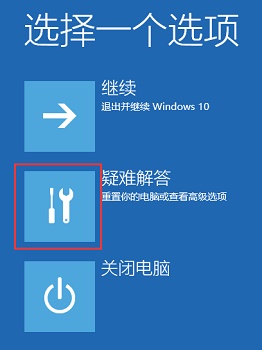
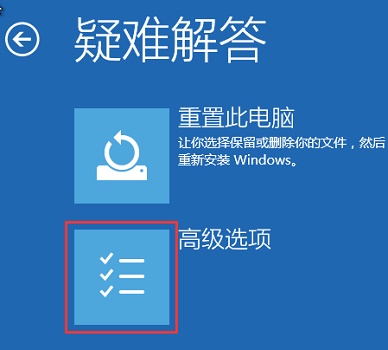
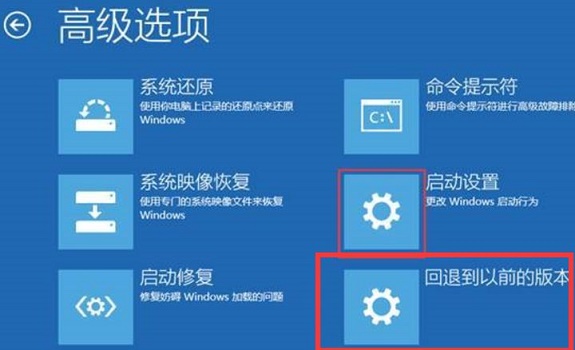




![《这是我的土地》 v1.0.3.19014升级档+未加密补丁[ANOMALY] v1.0.3.19014](https://img.wishdown.com/upload/soft/202601/04/1767522369695a4041041f4.jpg)









